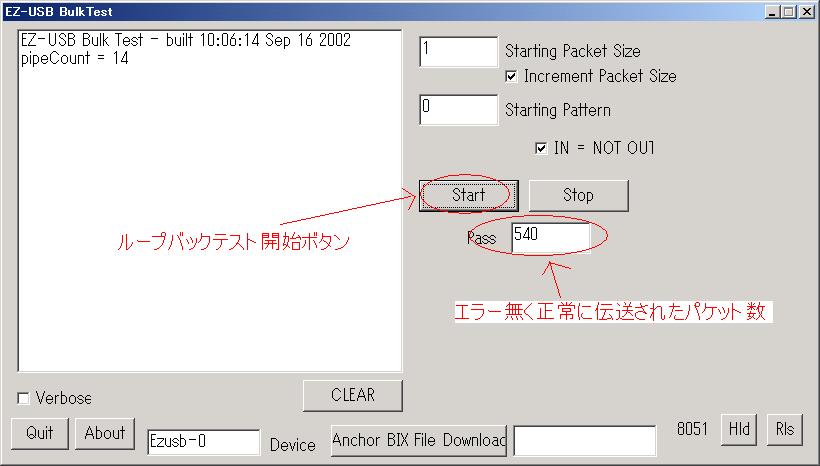(AN213xは基盤に半田実装済みです)

基板のバージョンが V2.0 以前の場合はこちらになります
回路図
MINI EZ-USB回路図(PDF)
(V2.0基板の24LC64のピン配置はROTATEDパッケージ24LC64X(入手は難しいかもしれません)になっていますので、回路図と異なります)
(詳細情報はMICROCHIP社の24LC64のデーターシートを参照してください)
(V2.1以降の基板ではノーマルパッケージの24LC64を使用します)
<ジャンパピン>
| クローズ | オープン | |
| VBUS | バスパワー | セルフパワー |
| PROM | EEP有効 | EEP無効 |
USBケーブルから電源を供給(バスパワー)する場合は、VBUSのジャンパーピンをクローズします。
<信号一覧>
| A | B | AN2131SC | AN2135SC | |
| PA5/FRD# | 1 | PA4/FRW# | ← | |
| PC0/RxD0 | 2 | PB7/T2OUT | D7 | |
| PC1/TxD0 | 3 | PB6/INT6 | D6 | |
| PC2/INT0# | 4 | PB5/INT5# | D5 | |
| PC3/INT1# | 5 | PB4/INT4 | D4 | |
| PC4/T0 | 6 | PB3/TxD1 | D3 | |
| PC5/T1 | 7 | PB2/RxD1 | D2 | |
| PC6/WR# | 8 | PB1/T2EX | D1 | |
| PC7/RD# | 9 | PB0/T2 | D0 | |
| SDA | 10 | SCL | ← | |
| CLK24 | 11 | VCC(3.3V) | ← | |
| 5V | 12 | 5V | ← | |
| GND | 13 | GND | ← | |
<製作>
キットが届きましたら部品を確認してください。
(AN213xは基盤に半田実装済みです)

| 部品 | 数 | 備考 |
| 専用プリント基板 | 1 | |
| EZ-USB(AN213xSC) | 1 | 極性あり 基板に実装済み |
| レギュレータ(LM3480) | 1 | 極性あり(MAX100mA) |
| 12MHz クリスタル | 1 | |
| 22PFチップコンデンサ | 2 | (2個口) |
| USB−Bコネクタ | 1 | |
| 26Pピンヘッダ(メス) | 1 | |
| 糸はんだ | 1 | |
| チップコンデンサ .1uF | 5 | (5個口) |
| チップ抵抗 2.2KΩ | 2 | 222 |
| チップ抵抗 10KΩ | 2 | 103(2個口) |
| チップ抵抗 22Ω | 2 | 220 or 22R |
| チップ抵抗 1.5KΩ | 1 | 152 |
| ピンヘッダ(2*1) | 1 | |
| ジャンパピン | 1 |


次に表面の実装を行います。
順序としてはチップ抵抗・コンデンサ、クリスタル、ジャンパピン、コネクタの順番になります。
小さいケースに組み込む場合は、コネクタ類の実装をせずに直接ケーブルを半田付けします。

<開発ツールのインストール>
EZ-USBをPCに認識させるために、デバイスドライバのインストールが必要です。
開発ツール(EZ-USB Development Tools)はCypressのHPで公開されていますのでダウンロードしてください。
60MB以上あるためブロードバンド環境でないと厳しいかもしれませんが、、。
インストール時の注意点としてはデフォルトでTypicalのインストールオプションが選択されますが、このままインストールを行うとCコンパイラがインストールされません。ファームウエア(FW)の開発を行う場合はCustomのオプションを選択してuVison2_4K_Demoもインストールされるようにしてください。
このツールのインストールにより自動的にデバイスドライバもインストールされます。
上記開発キットに含まれるデバイスドライバーのみを抽出したファイルを置いておきます。
上記サイトからダウンロードできない場合や、開発用のファイルが不要な方はご使用ください。
デバイスドライバーのみのインストールになりますので、EZ-USBのJTAGツールや、AVRライタなどのアプリケーションを実行することが出来ます。(下記の動作テストを実行するためには開発キットのインストールが必要です。)
ezusb_drv.lzh(EZ-USBデバイスドライバー)
<上記ドライバーが正常に動かない場合>
ファイルエクスプローラの ツール->フォルダオプション->表示タブ にある 「すべてのファイルとフォルダを表示する」にチェックを入れます。
同じ場所の「登録されている拡張子は表示しない」のチェックを外します。
Windows2000の場合はezusb.sysをC:\WINNT\system32\driversにコピーします。
同様にezusbw2k.infをC:\WINNT\infにコピーします。
あとはEZ-USBを抜き差しすれば自動的に認識されるはずです。
WindowsXPの場合はezusb.sysをC:\WINDOWS\system32\driversにコピーします。
同様にezusbw2k.infをC:\WINDOWS\infにコピーします。
EZ-USBを抜き差しすると「新しいハードウエアの検索ウィザードの開始」が表示されますので、「ソフトウエアを自動的にインストールする」を選択して次に進みます。「ロゴテストに合格していません....」のメッセージが表示されますので、「続行」すればインストールが完了します。
<動作テスト1>
PCとMINI-EZUSBを接続します。接続にはA-BタイプのUSBケーブルが必要です。これはキットに含まれませんので各自用意してください。「VBUS」のジャンパピンはクローズ(ジャンパピンを取り付けた状態)しておきます。
初めてPCと接続すると自動的に認識をして、Cypressの開発ツールに含まれるドライバをインストールするはずです。
コントロールパネルのデバイスマネージャに"Cypress EZ-USB........."が表示されればOKです。
これでPCに正しく認識されています。これが表示されない場合は基板の確認、開発ツールのインストールを再度確認してみてください。
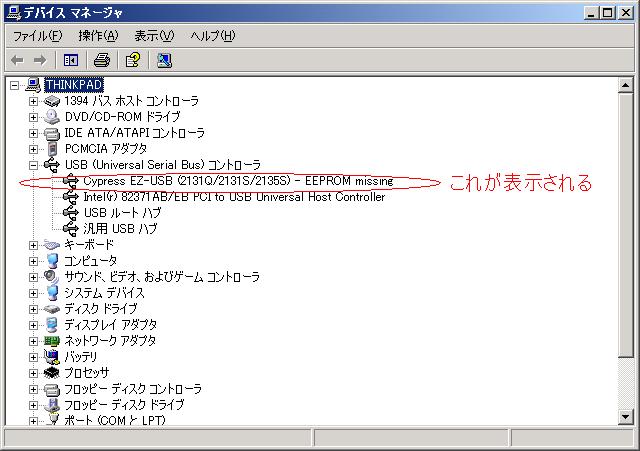
<動作テスト2>
次に実際にEZ-USBにプログラム(ファームウエア:FW)をダウンロードして実行させ、USB経由でテストデータをPC
-> EZ-USB -> PCと伝送するループバックテストを行ってみましょう。
EZ-USBにFWをダウンロードする方法はいくつかあるのですが、もっとも簡単な方法はCypressの開発ツールに含まれる"EZ-USB
Control Panel"を実行して、対象のFW(拡張子HEXのヘキサファイル)をダウンロード&実行させる方法です。
<手順>
・MINI EZUSBをPCと接続します
・Windowsのスタート->プログラム->Cypress->USB->EZ-USB Control
Panelを実行します。
(初めてControl Panelを実行するとEZ-USBシリーズのどのデバイスを使用しているかを選択するウインドウが出ますので、"EZ-USB
and EZ-USB FX"を選択してください。)
こんな表示なるはずです。
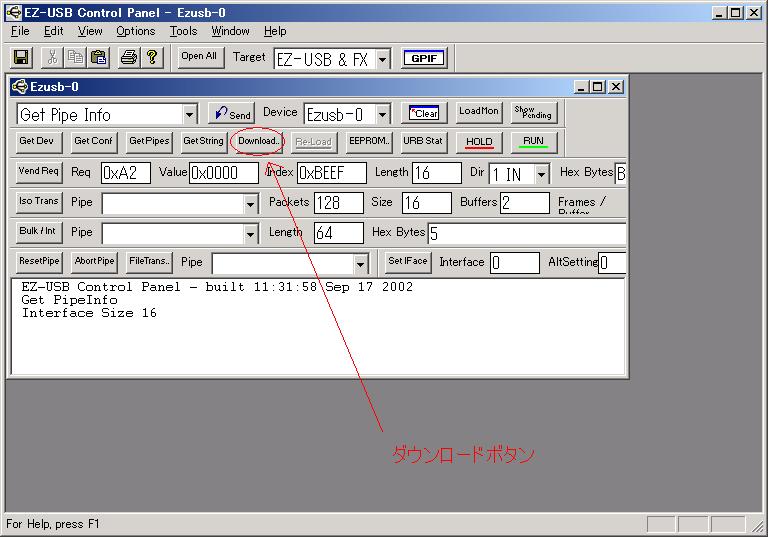
・"Donload"ボタンを押し、あらかじめダウンロードしておいたbulktest.hexファイルを指定してください。EZ-USBにプログラムが転送されて実行が開始されます。(c:\Cypress以下のフォルダにもbulktest.hexファイルは存在しますが、このファイルでは動作しません。詳しくは別の章で説明します。)
・ループバックテストを行うためのホストプログラム(PC側のプログラム)を実行します。ファイルエクスプローラーでC:\Cypress\USB\Examples\EzUsb\bulktest\host\Release\bulktest.exeを実行してください。
"Start"ボタンを押すとループバックテストが開始されて、"Pass"の項目がカウントアップされれば正常です。
このテストにより、EZ-USBのCPUを含めた動作確認ができます。